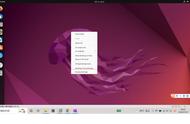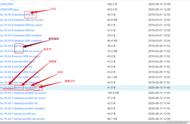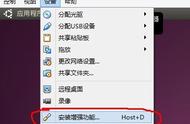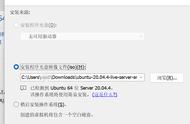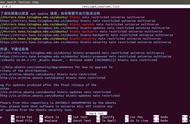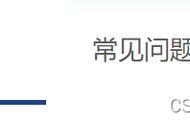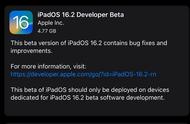我们点击“settings”选项,并在弹出的对话框中往下找到“Displays”选项,点击该选项之后在右侧“resolution”区域将分辨率调整一下,我本地电脑是1920*1080的分辨率,所以我选择了一个适中的分辨率,(之所以调整该分辨率,是因为默认的显示区域太小,在之后的安装界面中无法显示全部按钮,导致安装无法顺利进行,就挺无语的),然后我们点击右上角的“apply”按钮应用一下,

在弹出的提示框中我们选择“keep changes”,就跟我们本地计算机设置分辨率是一样的,这是个确认界面,

设置完成后,我们看到的虚拟机显示界面会大一些,我们在点击右上角的红色叉号关闭按钮,

我们点击桌面上的“Install Ubuntu 20.04.3 LTS”图标,正式开始安装ubuntu linux系统。